如何彻底删除文件夹?步骤详解与常见问题分析
在日常的计算机使用中,文件夹管理是不可或缺的一部分。随着时间的推移,我们可能会积累许多不再需要的文件夹。本文将系统性地介绍在不同操作系统中如何彻底删除文件夹及其内容,包括Windows、Mac和Linux系统的详细步骤。同时,我们还将讨论在删除过程中可能遇到的常见问题,以及相应的解决方案。
一、Windows系统中的文件夹删除
在Windows系统中,删除文件夹有多种方法,以下是最常用的几种方式:
使用文件资源管理器: 打开文件资源管理器,找到需要删除的文件夹,右键点击文件夹,选择“删除”。系统通常会弹出确认窗口,点击“是”即可完成删除。此方法适合普通用户,简单明了。
使用快捷键: 选择要删除的文件夹,按下“Delete”键,也会弹出确认窗口。这种方法特别适合需要快速删除多个文件夹的用户。
使用命令提示符: 适合高级用户,通过命令行删除文件夹更为高效。打开命令提示符(按下“Win+R”,输入“cmd”并回车),使用“cd”命令切换到目标文件夹所在目录,输入命令“rmdir /s /q 文件夹名称”,其中“/s”表示连同子文件夹一同删除,“/q”表示无确认删除。此方法强大,但需小心使用,以免误删。
使用文件资源管理器: 打开文件资源管理器,找到需要删除的文件夹,右键点击文件夹,选择“删除”。系统通常会弹出确认窗口,点击“是”即可完成删除。此方法适合普通用户,简单明了。
使用快捷键: 选择要删除的文件夹,按下“Delete”键,也会弹出确认窗口。这种方法特别适合需要快速删除多个文件夹的用户。
使用命令提示符: 适合高级用户,通过命令行删除文件夹更为高效。打开命令提示符(按下“Win+R”,输入“cmd”并回车),使用“cd”命令切换到目标文件夹所在目录,输入命令“rmdir /s /q 文件夹名称”,其中“/s”表示连同子文件夹一同删除,“/q”表示无确认删除。此方法强大,但需小心使用,以免误删。
二、Mac系统中的文件夹删除
在Mac中,删除文件夹同样简单,用户可以通过以下几种方式实现:
使用Finder: 在Finder中找到要删除的文件夹,右键点击选择“移动到废纸篓”。之后,点击Dock中的废纸篓图标,选择“清空废纸篓”完成永久删除。
使用快捷键: 在Finder中选择文件夹,按下“Command+Delete”即可移至废纸篓,随后同样需清空废纸篓以完成删除。
使用终端: 适合有一定技术基础的用户,打开终端后,使用“cd”切换目录,输入命令“rm -rf 文件夹名称”进行强制删除。“-r”表示递归删除,而“-f”表示强制,删除过程中不会询问确认。
使用Finder: 在Finder中找到要删除的文件夹,右键点击选择“移动到废纸篓”。之后,点击Dock中的废纸篓图标,选择“清空废纸篓”完成永久删除。
使用快捷键: 在Finder中选择文件夹,按下“Command+Delete”即可移至废纸篓,随后同样需清空废纸篓以完成删除。
展开全文
使用终端: 适合有一定技术基础的用户,打开终端后,使用“cd”切换目录,输入命令“rm -rf 文件夹名称”进行强制删除。“-r”表示递归删除,而“-f”表示强制,删除过程中不会询问确认。
三、Linux系统中的文件夹删除
Linux用户可以通过以下方式删除文件夹:
使用文件管理器: 打开Linux系统的文件管理器,找到需要删除的文件夹,右键选择“删除”即可。与其他操作系统略有不同的是,不同Linux发行版的管理器路径和操作略有差异,但大致方法相似。
使用终端: 在终端中,使用“cd”命令切换至目标目录,输入“rm -r 文件夹名称”进行删除。这一命令同样是递归删除,适用于删除包含子文件夹的文件夹。
使用文件管理器: 打开Linux系统的文件管理器,找到需要删除的文件夹,右键选择“删除”即可。与其他操作系统略有不同的是,不同Linux发行版的管理器路径和操作略有差异,但大致方法相似。
使用终端: 在终端中,使用“cd”命令切换至目标目录,输入“rm -r 文件夹名称”进行删除。这一命令同样是递归删除,适用于删除包含子文件夹的文件夹。
四、常见问题与注意事项
在删除文件夹的过程中,用户可能会遇到一些问题,比如文件夹无法删除。常见原因包括:
文件夹正在被其他程序使用。
当前用户没有足够的权限进行删除操作。
文件夹名称中含有特殊字符,或路径过长。
针对这些问题,用户可进行如下尝试:
关闭所有可能占用该文件夹的程序。
检查文件夹权限,确保拥有删除权限。
可以使用命令行工具强制删除文件夹。
如果误删了重要文件夹,可以尝试通过废纸篓或回收站恢复,或者使用数据恢复软件进行扫描。也建议定期备份重要数据,以防丢失。
五、总结
删除文件夹虽然是简单的操作,但正确掌握方法对于保持计算机的整洁与高效运行至关重要。无论是通过图形界面还是命令行工具,用户应了解不同操作系统的具体步骤与注意事项,以避免误删或不必要的麻烦。希望本文能帮助您更好地管理计算机中的文件夹,使您的数字生活更加高效和有序。返回搜狐,查看更多